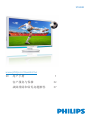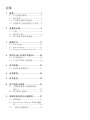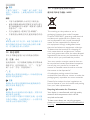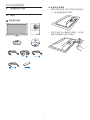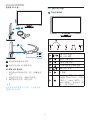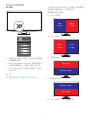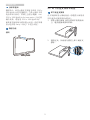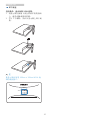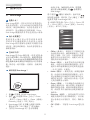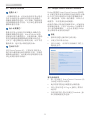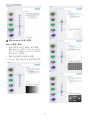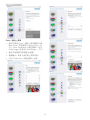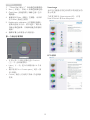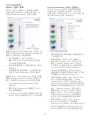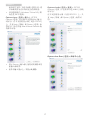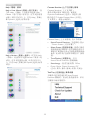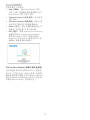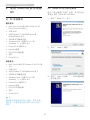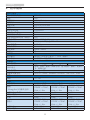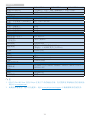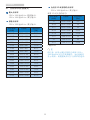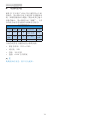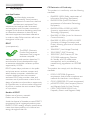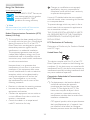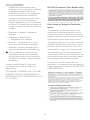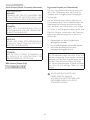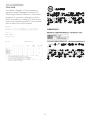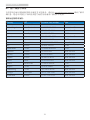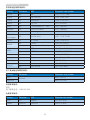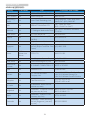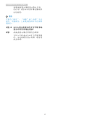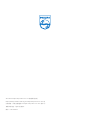目录
1. 重要 ..........................................................1
1.1 安全措施与维修 ...........................................1
1.2 标志说明 ..........................................................2
1.3 产品和包装材料的废弃 ..........................2
1.4 在观看3D之前的重要安全信息 .......3
2. 设置显示器 ............................................4
2.1 安装 .......................................................................4
2.2 操作显示器 ......................................................6
2.3 卸下底座支撑臂和底座 ..........................9
3. 图像优化...............................................11
3.1 SmartImage .....................................................11
3.2 SmartContrast ..............................................12
3.3 Philips SmartControl Premium ...........12
4. 使用TriDef 3D软件观看3D .............20
4.1 PC系统要求 ..................................................20
4.2 TriDef 3D软件安装指南 .......................20
5. 技术规格...............................................23
5.1 分辨率和预设模式 ..................................25
6. 电源管理...............................................26
7. 有关规定...............................................27
8. 客户服务与保修 .................................32
8.1 飞利浦平板显示器像素缺陷
规定 ....................................................................32
8.2 客户服务与保修 ........................................34
9. 故障排除和常见问题解答 ...............37
9.1 故障检修.........................................................37
9.2 SmartControl Premium 常见问题解
答..........................................................................38
9.3 一般常见问题解答 ..................................39

1
1. 重要
1. 重要
此电子版用户指南适合使用 Philips 显示器的
所有用户。请在使用您的显示器之前花点时
间阅读本 User Manual ( 用户手册 ) 。它包含
与使用显示器相关的重要信息和注意事项。
产品享受飞利浦保修须符合下列条件:产品
适当用于其设计目的、符合操作说明、返修
时提供原始帐单或付款收据,帐单或收据应
载明购货日期、销售商名称、产品型号及生
产号。
1.1 安全措施与维修
警告
使用本文档中未介绍的控制、调整或过程可
能导致碰撞、电气危险和 / 或机械危险。
在连接和使用计算机显示器时,阅读并遵循
下列注意事项:
操作:
• 请使显示器远离阳光直接照射、明亮强光
线、以及任何其他热源。长期暴露于此类
环境可能导致显示器褪色和损坏。
• 移开任何可能掉入通风孔的物品或者会
妨碍显示器电子器件正常冷却的物品。
• 不要堵塞机壳上的通风孔。
• 放置显示器时,确保电源插头和插座便于
插拔。
• 如果通过拔掉电源线或直流电源线关闭
显示器电源,则在重新连接电源线或直流
电源线以进行正常操作之前,必须等待 6
秒钟。
• 请务必使用由 Philips 提供的经过认可的
电源线。如果电源线缺失,请与您当地的
服务中心联系。(请参见“消费者信息中
心”)
• 在使用过程中,请勿让显示器受到剧烈震
动或碰撞。
• 在使用或运输期间,不要敲打显示器或使
显示器掉落。
维护
• 为保护显示器以避免可能的损坏,请勿过
分施力于 LCD 面板。移动显示器时,抓住
边框将其抬起;抬起时,不要将手或手指
放在 LCD 面板上。
• 长时间不使用显示器时,应拔掉显示器电
源插头。
• 使用略微蘸湿的布清洁显示器时,应拔掉
显示器电源线插头。电源关闭时,可以使
用干布擦拭屏幕。但是,切勿使用有机溶
剂(如酒精)或含氨水的液体清洁显示器。
• 为避免电击或本机永久性损坏,不要在
多尘、下雨、水附近或过分潮湿的环境
中使用显示器。
• 如果显示器被弄湿了,应尽快用软布擦
拭干净。
• 如果异物或水进入显示器,请立即关闭
电源,并拔掉电源线。然后,取出异物
或擦干水,并送到维修中心进行检修。
• 请勿在炎热、阳光直接照射或严寒的地
方存放或使用显示器。
• 为了保持显示器的最佳性能并延长使用
寿命,请在符合下列温度和湿度条件的地
方使用显示器。
• 温度:0-40
°
C 32-95
°
F
• 湿度:20-80% RH
• 重要:显示器无人看管时务必启动移动的
屏幕保护程序。如果显示器将显示静止不
变的内容,请务必启用屏幕定期刷新应用
程序。长时间不间断显示静止或静态图像
可能会在屏幕上造成“烙印”,也称“残
像”或“余像”。
“烙印”、“残像”或“余像”是液晶面板
技术的一种常见现象。多数情况下,关掉
电源一定时间后,“烙印”、“残像”或“余
像”会逐渐消失。

2
1. 重要
警告
严重的“烙印”、“残像”或“余像”不会
消失,不能修复。上面提到的损坏不在保修
范围内。
维修
• 只有专业的维修人士可以打开机壳盖。
• 如果在维修或集成时需要任何文档,请与
您当地的服务中心联系。(请参见“消费者
信息中心”一章)
• 关于运输信息,请参见“技术规格”。
• 不要将显示器放在阳光直接照射的车内。
注
如果显示器工作不正常,或者当您参照本手
册中的操作说明而不知道应执行哪个步骤
时,请与服务技术人员联系。
1.2 标志说明
以下分节描述使用于此文件的标志惯例。
注、注意、小心
在此指南中,文字段落配有图标并以黑体或
斜体书写。这些段落含有 “注”、“注意”
或“小心”字句。其使用如下:
注
此图标显示重要信息和提示,以助你更好地
使用你 的电脑系统。
注意
此图标显示的信息提醒你如何避免硬体的
潜在损害或 数据丢失。
警告
此图标显示对身体伤害的可能性,并警告你
如何避免 此问题。
某些小心警告可能以不同格式出现,也可能
不带任何图标。在此类情况下,小心警告的
具体显示由管理机关规定。
1.3 产品和包装材料的废弃
废旧电气和电子设备 - WEEE
This marking on the product or on its
packaging illustrates that, under European
Directive 2002/96/EC governing used electrical
and electronic appliances, this product may
not be disposed of with normal household
waste. You are responsible for disposal of
this equipment through a designated waste
electrical and electronic equipment collection.
To determine the locations for dropping off
such waste electrical and electronic, contact
your local government office, the waste disposal
organization that serves your household or the
store at which you purchased the product.
Your new monitor contains materials that can
be recycled and reused. Specialized companies
can recycle your product to increase the
amount of reusable materials and to minimize
the amount to be disposed of.
All redundant packing material has been
omitted. We have done our utmost to make the
packaging easily separable into mono materials.
Please find out about the local regulations on
how to dispose of your old monitor and packing
from your sales representative.
Recycling Information for Customers
Your display is manufactured with high quality
materials and components which can be
recycled and reused.
To learn more about our recycling program
please visit www.philips.com/about/sustainability/
recycling.

3
1. 重要
1.4 在观看 3D 之前的重要安全信息
最佳 3D 观看
为达到最佳3D观看体验,我们建议您:
• 坐在至少55cm以外的地方。
• 观看显示器时避免阳光直接照射,否则
会干扰3D体验。
3D 健康警告
• 如果您或家人有癫痫病或光敏性疾病病
史,请在您经受闪烁光源、快速图像变
换或观看3D之前咨询医生。
• 为避免头昏眼花、头痛或无法辨识方向
等不适情形,我们建议您不要长时间观
看3D。 如果感到任何不适,应停止观
看3D,并且在不适症状消失之前,不
要从事任何具有潜在危险的活动(如开
车)。 如果症状持续存在,应首先就
医,而不要继续观看3D。
• 在观看3D期间,家长应照看好孩子,
确保他们不会感到上面提到的任何不
适。 对于六岁以下的孩子,由于他们的
视觉系统尚未发育完全,建议他们不要
观看3D。
• 请勿将3D眼镜用于观看3D图像之外的
任何其他用途。
眼镜保养
• 请勿让3D眼镜暴露于阳光直接照射、
热、火和水。 否则,可能导致产品故障
或着火。
• 请勿摔落、弯曲或施力于3D眼镜的透
镜。
• 使用洁净的软布(微纤维或棉法兰绒)
清洁透镜,以免划伤它们。 切勿直接向
3D眼镜上喷洒清洁剂。
• 请勿使用含有酒精、溶剂、表面活性
剂、苯、稀释剂、驱蚊剂、润滑剂等的
清洁用化学制品。 使用这些化学制品可
能导致褪色或破裂.

4
2. 设置显示器
2. 设置显示器
2.1 安装
包装箱内物品
VGA
(选件)
音频线(选件) 3D 眼镜套件
HDMI (选件)
Register your product and get support at
www.philips.com/welcome
273G3D
Quick
Start
安装底座支撑臂
1. 将显示器正面朝下放在柔软平滑的表面
上,避免刮擦或损坏屏幕。
2. 用双手拿住显示器底座支撑臂,用力将
底座支撑臂插入底座支撑柱。

5
2. 设置显示器
连接到 PC
4
4
5
1
交流电源输入
2
VGA 输入
3
HDMI 输入(HDMI1 和 HDMI2)
4
HDMI 音频输出
5
Kensington 防盗锁
连接到 PC
1. 将连接线牢固连接到显示器背面插口。
2. 先关闭电脑,再拉出电源线。
3. 将显示器讯号线连在电脑背面的视听连
接器。
4. 将电脑及显示器的电源线插入最接近的
插座内。
5. 打开计算机和显示器的电源。如果显示
器显示图像,则安装完毕。
将 3D 眼镜套件连接到 273G3D 显示器
如何使用您的无线 3D 眼镜:
红外接收器
LED
Micro USB 端口(充电)
电源开关
1. 电源打开:按“电源开关”。红色“LED
指示灯”点亮 2 秒。
2. 电源关闭:按“电源开关”关闭眼镜。
注
1. 确保发射器和 3D 眼镜之间没有障碍物。
推荐的最短距离是 45cm。 有障碍物时,
可能无法接收发射器信号。 如果红外接
收器接收不到发射器信号,将在 5 秒后
进入待机模式,断开连接 1 分钟后电源
彻底关闭。
2. 根据设计,3D 眼镜用于观看 3D,在完
成 2D 模式后观看 3D 时,需要重新开
启电源开关。

6
2. 设置显示器
在观看 3D 之前:
发射器连接
3D 眼镜充电
USB 线
green
red
A
B
A
B
A
将发射器连接到显示器。
B
在使用之前对 3D 眼镜充电。
3D 眼镜 LED 指示灯:
1. 红色指示灯每2秒点亮一次: 电池快没
电了。
2. 红色指示灯点亮:电池正在充电。
3. 绿色指示灯点亮:充电完毕。
注
完全充电大约需要 2 个小时,之后可连续
使用约 40 个小时。
2.2 操作显示器
产品正面说明
5
6 4 237
访问 OSD 菜单。
确认 OSD 调整。
返回上一级 OSD。
切换信号输入源。
打开和关闭显示器的电源。
调整 OSD 菜单。
3D 热键。
SmartImage 热键。有 6 种模式
供选择:Office(办公)、Photo
(照片)、Movie(影片)、
Game(游戏)、Economy(经
济)、Off(关闭)。

7
2. 设置显示器
3D 热键:
1. 3D(AUTO) (3D(自动)):用户可以选择
下面两种应用:
• Game console/Blu-ray player ( 游戏控制台
/ 蓝光盘播放机 ):支持 HDMI 1.4a 3D
• PC Game/Video (PC 游戏 / 视频 ):使用
TriDef 3D
注
全屏幕是观看 3D 图像时的基本设置。
当不是 HDMI 1.4a 3D 时,可通过 3D 热键手
动选择下面的项目,以实现 3D。
视频格式如下所述:
2. L-R(并排):
Left
image
Right
image
3. R-L(并排):
Right
image
Left
image
4. Top-Bottom ( 上 - 下 ):
Top image
Bottom image
5. Bottom-Top ( 下 - 上 ):
Bottom image
Top image
6. Off(关闭):3D 功能关闭。

8
2. 设置显示器
3D 开启时,3D 标志会在屏幕右上角显示 5
秒。并且,屏幕左上角有一个白点。
3D 应用的 VGA(D-sub):请在 OSD 菜单中选
择 Setup(设置)
Auto(自动调整)功能,
以确保 3D 功能正常运行。如果不执行 Auto
(自动),图片可能闪烁。
屏幕显示 (OSD) 说明
什么是屏幕显示 (OSD) ?
屏幕显示(On-Screen Display,OSD)是所有
Philips LCD 都具有的特性。它使得最终用户
可以通过屏幕说明窗口直接调整屏幕性能
或选择显示器功能。用户友好的屏幕显示界
面如下所示:
控制键简介
在上面所示的 OSD 中,您可以按显示器前
面板上的 按钮移动光标,然后按 OK 按
钮确认所作的选择或更改。
OSD 菜单
下面是 OSD 结构概览。以后进行各种调整
时,可以以此作为参考。
Main menu Sub menu
Picture
Wide Screen, 4:3
0~100
0~100
Picture Format
Brightness
Contrast
OSD Settings
0~100
0~100
Off, 1, 2, 3, 4
5s, 10s, 20s, 30s, 60s
Horizontal
Vertical
Transparency
OSD Time Out
Setup
0~100
On, Off
Yes, No
0~100
0~100
0~100
H.Position
Auto
V.Position
Phase
Clock
Resolution Notification
Reset
Information
Language
English Español, Français, Deutsch, Italiano,
Português,
Русский
简体中文
Color
5000K, 6500K, 7500K,
8200K, 9300K, 11500K
Red: 0~100
Green: 0~100
Blue: 0~100
Color Temperature
sRGB
User Define
Audio
0~100
On, Off
Volume
Stand-Alone
On, Off
Mute
VGA
HDMI1
HDMI2
Input
SmartResponse
On, Off
SmartContrast
1.8, 2.0, 2.2, 2.4, 2.6
Gamma
On, Off
Over Scan
OffFastFasterFastest

9
2. 设置显示器
分辨率通知
根据设计,此显示器在其固有分辨率 1920 x
1080 @ 60 Hz 时性能最佳。当显示器以不同
的分辨率开机时,屏幕上会显示提醒:Use
1920 x 1080 @ 60 Hz for best results ( 为达到
最佳效果,请使用 1920 x 1080 @ 60 Hz)。
如果要关闭原始分辨率提示讯息,请在屏幕
显示选单的 Setup(设定)中进行设定。
物理功能
倾斜
2.3 卸下底座支撑臂和底座
卸下底座支撑臂
在开始拆卸显示器底座前,请遵循下面的说
明以避免可能的损坏或伤害。
1. 将显示器正面朝下放在柔软平滑的表面
上,避免刮擦或损坏屏幕。
2. 按锁定夹,从底座支撑柱上卸下底座支
撑臂。

10
2. 设置显示器
卸下底座
应用条件:适合标准 VESA 装配。
1. 将显示器正面朝下放在柔软平滑的表面
上,避免刮擦或损坏屏幕。
2. 拧下 3 个螺丝,然后从显示器上卸下底
座。
注
此显示器可使用 100mm x 100mm VESA- 标
准的装配接口。
100mm
100mm

11
3. 图像优化
3. 图像优化
3.1 SmartImage
这是什么?
SmartImage 提供一些针对不同内容类型进行
优化的预设值,可以动态地实时调整亮度、
对比度、颜色和清晰度。无论您是使用文字
应用程序、显示图像还是观看视频,Philips
SmartImage 都能提供非常出色的显示效果。
为什么需要它?
您 希 望 显 示 器 在 显 示 您 喜 欢 的 各 种 类
型 的 内 容 时 都 能 提 供 出 色 的 显 示 效 果,
SmartImage 软件能够动态地实时调整亮度、
对比度、颜色和清晰度,从而改善您的显示
器观看体验。
它如何工作?
SmartImage 是 Philips 独 有的 一项 先进技 术,
可以分析屏幕上显示的内容。根据您选择
的方案,SmartImage 动态增强图像的对比度、
颜色饱和度和清晰度以增强显示内容的效
果 - 所有这一切只需按一下按钮,全部实时
进行。
如何启用 SmartImage ?
1. 按 在屏幕上启动 SmartImage。
2. 按住 以切换 Office ( 办公 )、Photo
( 照片 )、Movie ( 影片 )、Game ( 游戏 )、
Economy ( 经济 )、Off ( 关闭 )。
3. SmartImage OSD 在屏幕上保留 5 秒钟,
您也可以按“OK ( 确定 )”进行确认。
4. 当启用 SmartImage 时,会自动禁用
sRGB 方案。如要使用 sRGB,您需要
使用显示器前面板上的 按钮禁用
SmartImage。
除了使用 键向下滚动外,也可以按
按钮进行选择,然后按“OK ( 确定 )”确认
选择并关闭 SmartImage OSD。
有 6 种模式供选择:Office (办公 )、Photo ( 照
片 )、Movie ( 影片 )、Game ( 游戏 )、Economy
( 经济 )、和 Off ( 关闭 )。
• Office(办公):增强文字并降低亮度,
从而提高可读性,减轻眼睛疲劳。当使
用电子表格、PDF 文件、扫描文档或其
他常用办公应用程序时,此模式可以显
著提高可读性和效率。
• Photo(照片):此配置文件组合颜色饱
和度、动态对比度和清晰度增强,可以
使照片和其他图像的色彩更鲜明更透澈
– 无人工效果,无褪色。
• Movie(影片):渐变亮度、深颜色饱和
度、动态对比度和锐利的清晰度,可以
显示视频暗色区域的所有细节和亮色区
域的所有色彩,保持动态自然值,达到
完美的视频显示效果。
• Game(游戏):开启增速传动电路以达
到最佳响应时间,减少屏幕上快速移动
物体的锯齿边缘,增强明暗图案的对比
度,此配置文件为游戏玩家提供最佳游
戏体验。
• Economy(经济):使用此配置文件时,
调整亮度和对比度并微调背光,以正确
显示各种办公应用程序;同时,降低功
耗。
• Off(关闭):不使用 SmartImage 进行优
化。

12
3. 图像优化
3.2 SmartContrast
这是什么?
一项独特的技术,可以动态分析所显示的内
容并自动优化显示器的对比度以达到最佳
清晰度和观看舒适度,对于清晰、锐利和明
亮的图像提高背光亮度,对于深色背景的图
像降低背光亮度。
为什么需要它?
您希望在显示各种内容时都能达到最佳的
清晰度和观看舒适度。SmartContrast 动态
控制对比度并调整背光,以提供清晰、锐利、
明亮的游戏和视频图像或者清晰可读的办
公文字。通过降低显示器的功耗,可以节省
能耗成本,延长显示器的使用寿命。
它如何工作?
启用 SmartContrast 时,它将实时分析显示
的内容以调整颜色和控制背光亮度。当观看
视频或玩游戏时,此功能可动态增强对比度,
以达到美好的娱乐体验。
3.3 Philips SmartControl Premium
Phillips 提供的 SmartControl Premium 新软件
可以通过简单易用的图形界面控制显示器。
这个用户友好的软件可以指导您微调分辨
率、颜色校准、时钟 / 相位调整、RGB 白点
调整等,不再需要复杂的调整。
此软件的核心算法采用最新技术,可加快处
理和响应速度。它基于 Windows 7 标准的引
人注意的动画图标,一定会在您使用 Philips
显示器时带来美好的体验 !
安装
• 按照说明进行操作和完成安装。
• 安装完毕后即可启动。
• 以后启动时,可以单击桌面或工具栏上
的快捷方式。
首次启动向导
• 第一次安装完 SmartControl Premium 后,
自动进入初次启动向导。
• 此向导指导您逐步调整显示器性能。
• 以后,您可以进入 Plug-in( 插件 ) 菜单启
动向导。
• 不使用向导时,您可以通过 Standard ( 标
准 ) 窗格调整更多选项。

13
3. 图像优化
使用 Standard ( 标准 ) 窗格
Adjust ( 调整 ) 菜单
• 您可以利用 Adjust ( 调整 ) 菜单来调
整 Brightness ( 亮度 )、Contrast ( 对比
度 )、Focus ( 聚焦 )、Position ( 位置 ) 和
Resolution ( 分辨率 )。
• 您可以按照指导说明进行调整。
• Cancel ( 取消 ) 提示用户是否取消安装。

14
3. 图像优化
Color ( 颜色 ) 菜单
• 您可以利用 Color ( 颜色 ) 菜单调整 RGB、
Black Level ( 黑色级别 )、White Point ( 白
点 )、Color Calibration ( 颜色校准 )、以及
SmartImage(请 参见 SmartImage 一节)。
• 您可以按照指导说明进行调整。
• 根据输入,参见下表中的子菜单项目。
• Color Calibration ( 颜色校准 ) 示例。

15
3. 图像优化
1. “Show Me ( 演示 )” 启动颜色校准教程。
2. Start ( 开始 ) - 启动 6 步颜色校准过程。
3. Quick View ( 快速查看 ) 加载之前 / 之后
的图像。
4. 如要返回 Color ( 颜色 ) 主窗格,可以单
击 Cancel ( 取消 ) 按钮。
5. Enable color calibration ( 启用颜色校准 ) -
在默认情况下开启。若不选中,则不允
许执行颜色校准,开始和快速查看按钮
变暗。
6. 校准屏幕上必须显示专利信息。
第一个颜色校准屏幕
• 在显示第二个颜色屏幕之前,Previous
( 上一个 ) 按钮被禁用。
• Next ( 下一个 ) 进入后面的目标(6 个目
标)。
• 最后转到 File > Presets pane ( 文件 > 预
设 ) 窗格。
• Cancel ( 取消 ) 关闭用户界面,并返回插
件页。
SmartImage
允许用户根据内容更改设置以得到更好的
显示设置。
当设置为娱乐 (Entertainment) 时,启用
SmartContrast 和 SmartResponse。
ECO 菜单

16
3. 图像优化
Options(选项)菜单
仅当在 Plug Ins ( 插件 ) 下拉菜单中选择
Theft Deterrence Pane ( 防盗 ) 模式时,可
以使用 Theft Deterrence ( 防盗 ) 窗格。
如要启用 enable Theft Deterrence ( 防盗 ),可
以单击启用Enable Theft Deterrence Mode (防
盗模式 ) 按钮显示下面的屏幕:
• 用户只能输入 4 到 9 位的 PIN。
• 输入 PIN 后,按 Accept ( 接受 ) 按钮打
开下面页中的对话框。
• 最少分钟数设成 5。在默认情况下,滑块
设置在 5。
• 不需要将显示器连接到一个不同的主机
以进入 Theft Deterrence ( 防盗 ) 模式。
创建 PIN 后,Theft Deterrence ( 防盗 ) 窗格
将指明 Theft Deterrence Enabled ( 防盗已启
用 ),并提供 PIN Options (PIN 选项 ) 按钮:
• 显示 Theft Deterrence Enabled ( 防盗
已启用 )。
• 禁用 Theft Deterrence (防盗模式)在下一
页打开窗格画面。
• PIN Options (PIN 选项 ) 按钮仅在用户创
建 PIN 后可用,该按钮打开安全 PIN 网站。
Options>Preferences ( 选项 > 首选项 ) -
仅当从 Options ( 选项 ) 下拉菜单中选择
Preferences ( 首选项 ) 时可用。在不支持
的显示器(支持 DDC/CI)上,只有 Help ( 帮
助 ) 和 Option( 选项 ) 标签可用。
• 显示当前首选项设置。
• 选中复选框时启用此功能。复选框相当于
一个切换开关。
• 在默认情况下,选中 ( 开启 ) 桌面上
的 Enable Context Menu ( 启用上下文
菜单 )。Enable Context Menu ( 启用上
下文菜单 ) 在桌面右键上下文菜单中显
示 SmartControl Premium 的 Select
Preset ( 选择预设值 ) 和 Tune Display
( 调整显示 ) 的选项。禁用从右键上下文菜
单中删除 SmartControl Premium。
• 在默认情况下,选中 ( 开启 ) Enable Task
Tray ( 启用任务托盘 ) 图标。 Enable
Context Menu ( 启用上下文菜单 ) 显示
SmartControl Premium 的任务托盘菜单。
右键单击任务托盘图标时,显示 Help ( 帮
助 )、 Technical Support ( 技术支持 )
的菜单选项、Check for Update ( 检查
更新 )、About ( 关于 ) 和 Exit ( 退出 )。
当禁用 Enable Task Tray ( 启用任务托
盘 ) 时,任务托盘图标将只显示退出。
• 在默认情况下,选中 ( 开启 ) Run at
Startup ( 启动时运行 )。当禁用时,
SmartControl Premium 在启动时不运行,
也不在任务托盘中。启动 SmartControl
Premium 的唯一方式是从桌面快捷方式

17
3. 图像优化
或从程序文件。不选中此框(禁用)时,将
不加载设置为在启动时运行的预设值。
• 启用透明模式 (Windows 7/Vista/XP)。默
认值是 0% 不透明。
Options>Input ( 选项 > 输入 ) - 仅当从
Options (选项 )下拉菜单中选择 Input ( 输入 )
时可用。在不支持的显示器 ( 支持 DDC/CI)
上,只有 Help ( 帮助 ) 和 Option ( 选项 ) 标
签可用。所有其他 SmartControl Premium 标
签都不可用。
• 显示 Source ( 输入源 ) 使用说明窗格和当
前输入源设置。
• 在单个输入显示上,不显示此窗格。
Options>Audio ( 选项 > 音频 ) - 仅当从
Options ( 选项 ) 下拉菜单中选 Audio ( 音频 )
时可用。
在不支持的显示器(支持 DDC/CI)上,只
有 Help ( 帮助 ) 和 Option ( 选项 ) 标签可
用。
Option>Auto Pivot ( 选项 > 自动中心点 )

18
3. 图像优化
Help(帮助)菜单
Help > User Manual ( 帮助 > 用户手册 ) - 仅
当从 Help (帮助)下拉菜单中选择 User
Manual (用户手册)时可用。 在不支持的显
示器 ( 支持 DDC/CI) 上,只有 Help ( 帮助 )
和 Options ( 选项 ) 标签可用。
Help > Version ( 帮助 > 版本 ) - 仅当从 Help
(帮助)下拉菜单中选择 Version(版本)时
可用。在不支持的显示器(支持 DDC/CI)
上,只有 Help ( 帮助 ) 和 Option( 选项 ) 标签
可用。
Context Sensitive ( 上下文关联 ) 菜单
Context Sensitive ( 上下文关联 )
菜单在默认情况下被启用。如果在
Options>Preferences ( 选项 > 首选项 ) 窗
格中选中了 Enable Context Menu ( 启用上
下文菜单 ),将显示该菜单。
Context Menu ( 上下文菜单 ) 有 4 个项目:
• SmartControl Premium - 当选择时,显示
“About Screen ( 关于屏幕 )”。
• Select Preset (选择预设值) - 提供已保存
的预设值的层级菜单,这些预设值可以立
即使用。复选标记表示当前选择的预设值。
此外,还可以从下拉菜单中调用工厂预设
值。
• Tune Display ( 调整显示 ) - 打开
SmartControl Premium 控制面板。
• SmartImage – 检查当前设置:Office,
• Photo, Movie, Game, Economy, Off
( 办公、照片、影片、游戏、经济、关闭 )。
Task Tray ( 任务托盘 ) 菜单启用
右键单击任务托盘中的 SmartControl
Premium 图标时,显示任务托盘菜单。单击
左键时启动应用程序。
ページが読み込まれています...
ページが読み込まれています...
ページが読み込まれています...
ページが読み込まれています...
ページが読み込まれています...
ページが読み込まれています...
ページが読み込まれています...
ページが読み込まれています...
ページが読み込まれています...
ページが読み込まれています...
ページが読み込まれています...
ページが読み込まれています...
ページが読み込まれています...
ページが読み込まれています...
ページが読み込まれています...
ページが読み込まれています...
ページが読み込まれています...
ページが読み込まれています...
ページが読み込まれています...
ページが読み込まれています...
ページが読み込まれています...
ページが読み込まれています...
ページが読み込まれています...
ページが読み込まれています...
-
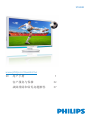 1
1
-
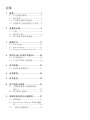 2
2
-
 3
3
-
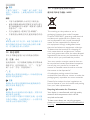 4
4
-
 5
5
-
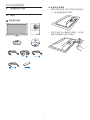 6
6
-
 7
7
-
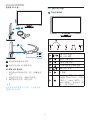 8
8
-
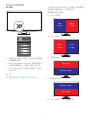 9
9
-
 10
10
-
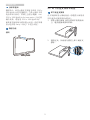 11
11
-
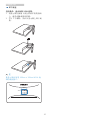 12
12
-
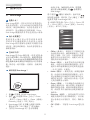 13
13
-
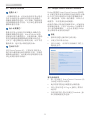 14
14
-
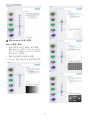 15
15
-
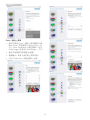 16
16
-
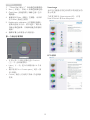 17
17
-
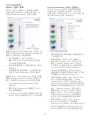 18
18
-
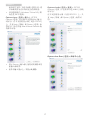 19
19
-
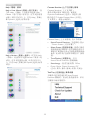 20
20
-
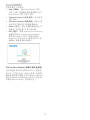 21
21
-
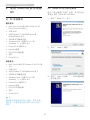 22
22
-
 23
23
-
 24
24
-
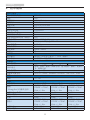 25
25
-
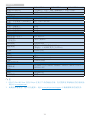 26
26
-
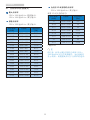 27
27
-
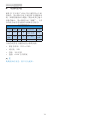 28
28
-
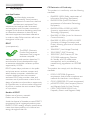 29
29
-
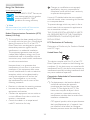 30
30
-
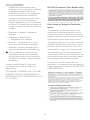 31
31
-
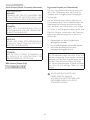 32
32
-
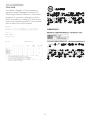 33
33
-
 34
34
-
 35
35
-
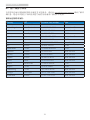 36
36
-
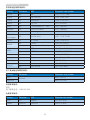 37
37
-
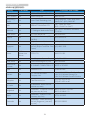 38
38
-
 39
39
-
 40
40
-
 41
41
-
 42
42
-
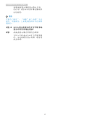 43
43
-
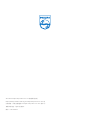 44
44
関連論文
-
Philips 273G3DHSW/69 ユーザーマニュアル
-
Philips 236G3DHSB/93 ユーザーマニュアル
-
Philips 238G4DHSD/93 ユーザーマニュアル
-
Philips 238G4DHSD/69 ユーザーマニュアル
-
Philips 224G5DSD/93 ユーザーマニュアル
-
Philips 274G5DSD/93 ユーザーマニュアル
-
Philips 278G4DHSD/93 ユーザーマニュアル
-
Philips 278G4DHSD/69 ユーザーマニュアル
-
Philips 234G5DSD/93 ユーザーマニュアル
-
Philips 298X4QJAB/11 ユーザーマニュアル